Ako zobraziť všetky ikony pretečenia rohu panela úloh v systéme Windows 11
Microsoft Windows 11 Hrdina / / January 19, 2022

Naposledy aktualizované dňa

Panel úloh systému Windows 11 skryje určité spustené aplikácie v rohu panela úloh. Ak chcete, aby boli všetky spustené aplikácie viditeľné, postupujte podľa tohto návodu.
Windows 11 v predvolenom nastavení zobrazuje niekoľko ikon aplikácií a systému v ľavom dolnom rohu (známe ako System tray). Nie všetky ikony sú však viditeľné, pričom skryté ikony aplikácií sa teraz zobrazujú v taskbar rohový prepad oblasť. Toto sa zobrazí po stlačení tlačidla šípka hore v danej oblasti.
Skrytím ikon sa vytvorí neprehľadný panel úloh, ale možno budete chcieť zobraziť všetky ikony v pretečení rohu panela úloh. Ak je to tak, budete musieť vykonať nejaké zmeny v nastaveniach. Ak chcete zobraziť všetky ikony pretečenia rohu panela úloh v systéme Windows 11, postupujte podľa týchto krokov.
Ako zobraziť ikony pretečenia rohu na paneli úloh v systéme Windows 11
Väčšina ikon aplikácií a systému na systémovej lište je v systéme Windows 11 skrytá. Skryté ikony nájdete kliknutím na šípka hore ikonu v oblasti oznámení na paneli úloh.
Rozbaľovacia ponuka, ktorá zobrazuje skryté ikony, je pretečenie rohu panela úloh Ponuka.
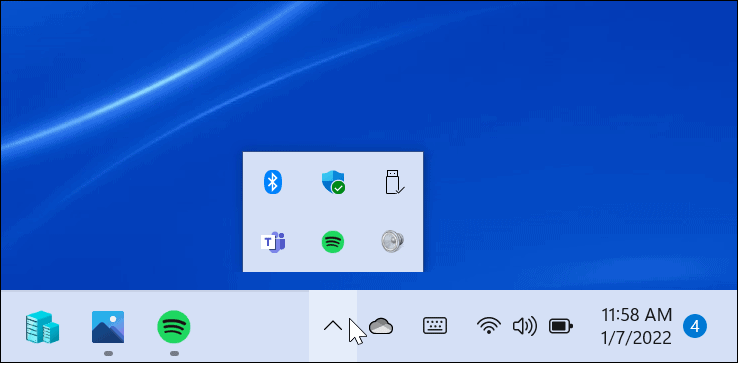
Ak chcete, aby sa na paneli úloh zobrazovali všetky ikony aplikácií na paneli úloh, postupujte podľa nasledujúcich krokov:
- Kliknite na Štart alebo stlačte svoj kľúč Windowsa potom kliknite nastavenie. Prípadne môžete použiť klávesová skratkaKláves Windows + I na otvorenie nastavenie priamo.
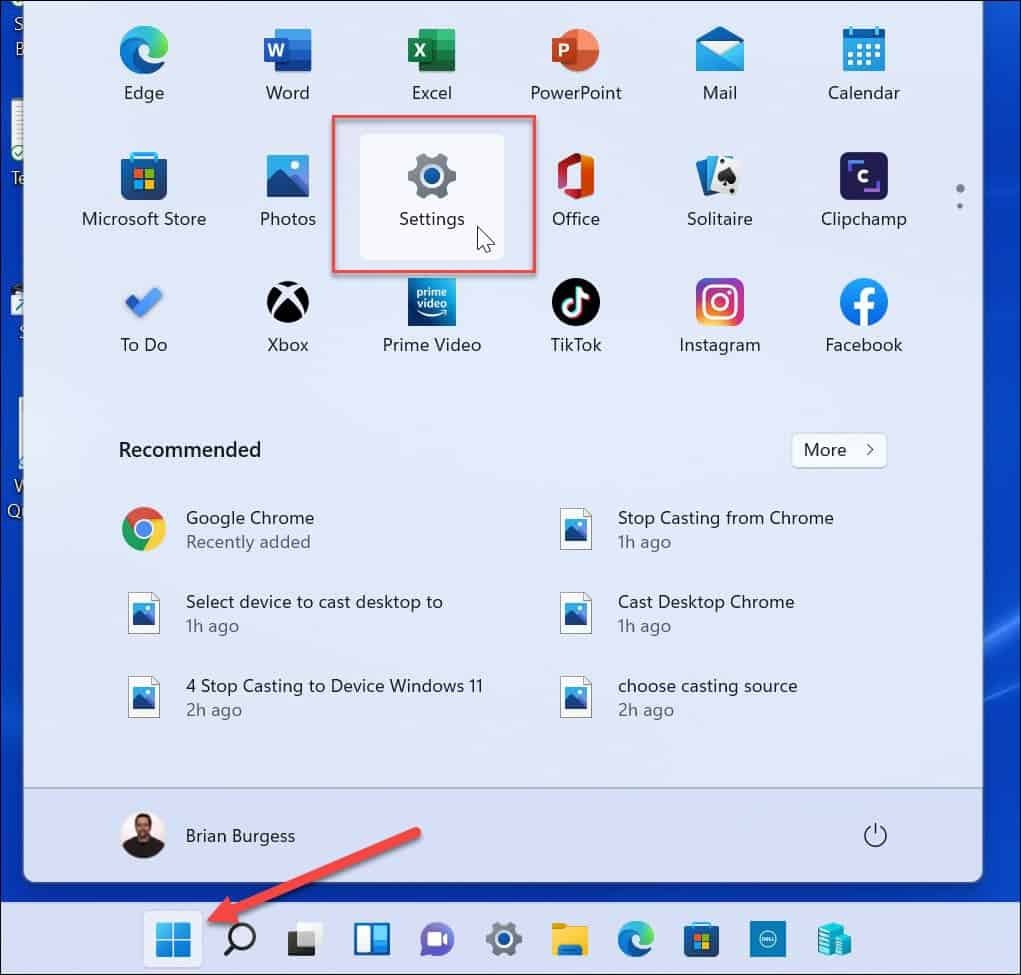
- V nastavenie menu, vyberte Personalizácia potom zo zoznamu vpravo Panel úloh naľavo. Prípadne kliknite pravým tlačidlom myši na prázdnu oblasť na paneli úloh a stlačte Nastavenia panela úloh.
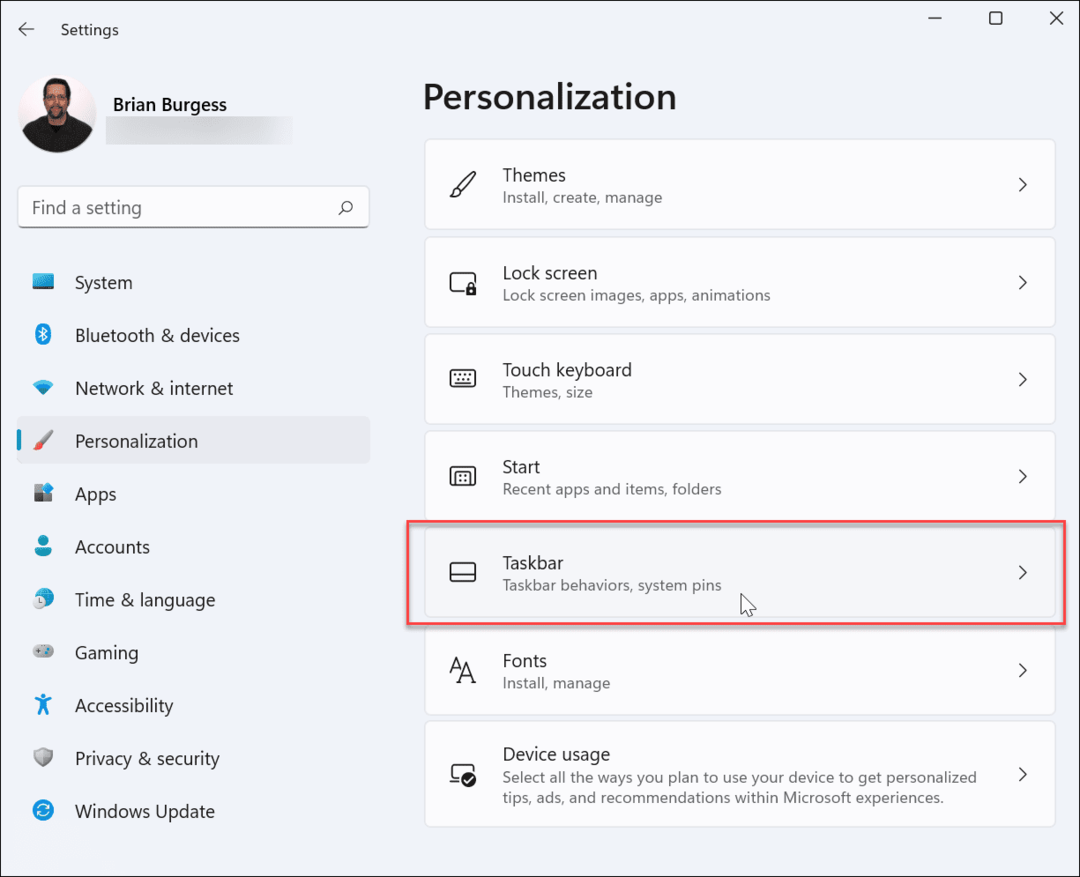
- Ďalej prejdite nadol cez Panel úloh menu nastavení a kliknite na Pretečenie rohu panela úloh možnosť. Uvidíte zoznam prítomných ikon – prepnite posúvač vedľa aplikácií, ktoré chcete zobraziť na paneli úloh.
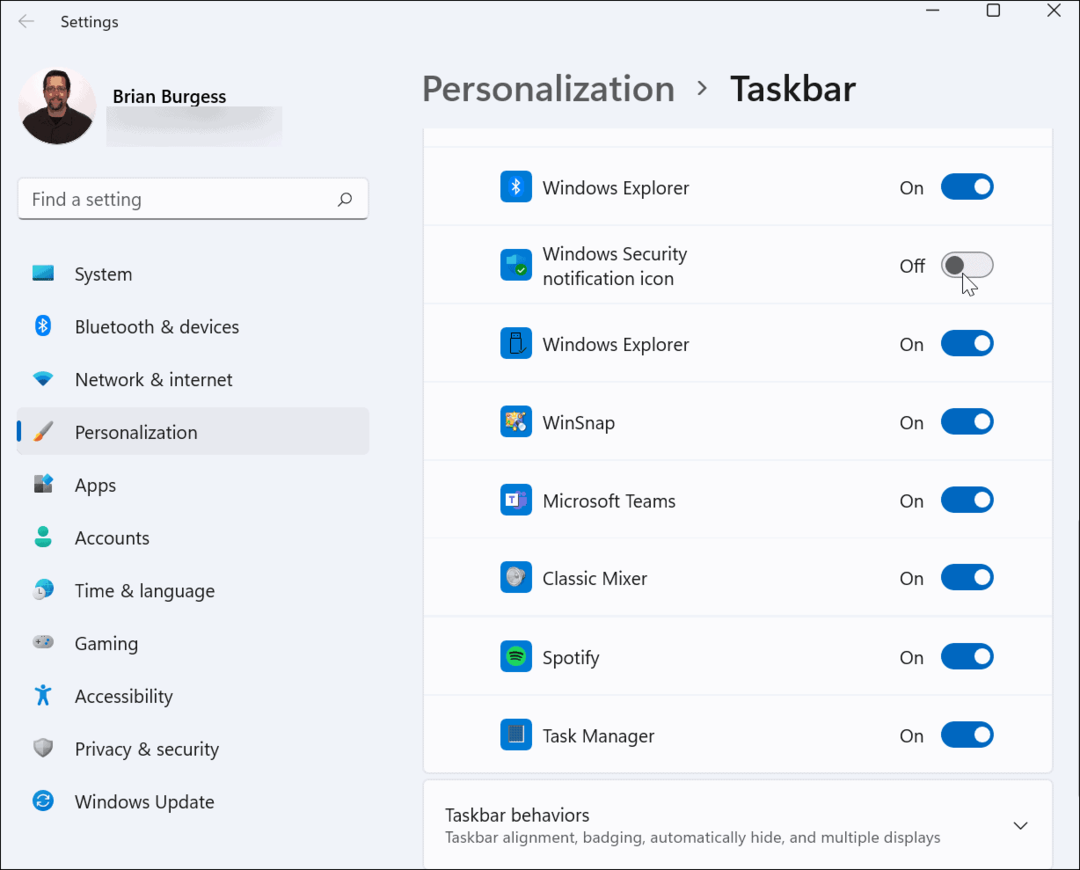
- Ak nechcete, aby sa na paneli úloh zobrazovala šípka nahor, zapnite všetky aplikácie. Oblasť oznámení bude potom vyzerať ako oblasť zobrazená nižšie.
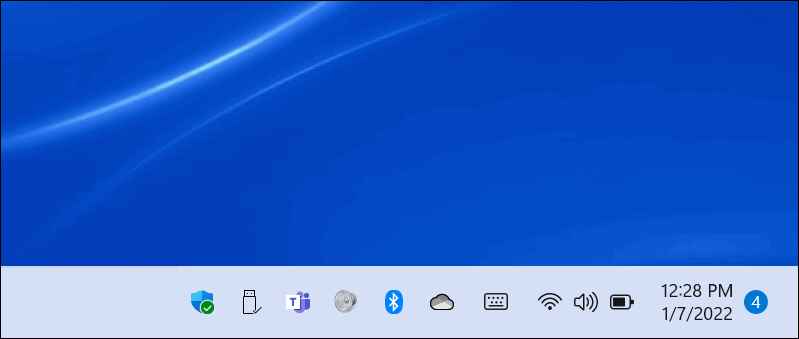
To je všetko. Ikony, ktoré zapnete, sa zobrazia v oblasti oznámení na paneli úloh. Tie, ktoré necháte vypnuté, sa budú stále nachádzať v rozbaľovacej ponuke rohu panela úloh.
Ako zobraziť ikony aplikácií na paneli úloh pomocou funkcie Drag and Drop
Ďalším spôsobom zobrazenia ikon aplikácií na paneli úloh je metóda drag and drop. Položky môžete pretiahnuť z rozbaľovacej ponuky, aby boli viditeľné.
Robiť to:
- Kliknite na horešípka na zobrazenie ikon aplikácií v Pretečenie rohu panela úloh oddiele.
- Stlačte a podržte ikonu aplikácie, ktorú chcete zviditeľniť, a potom presuňte ikonu v blízkosti iných položiek na paneli úloh.
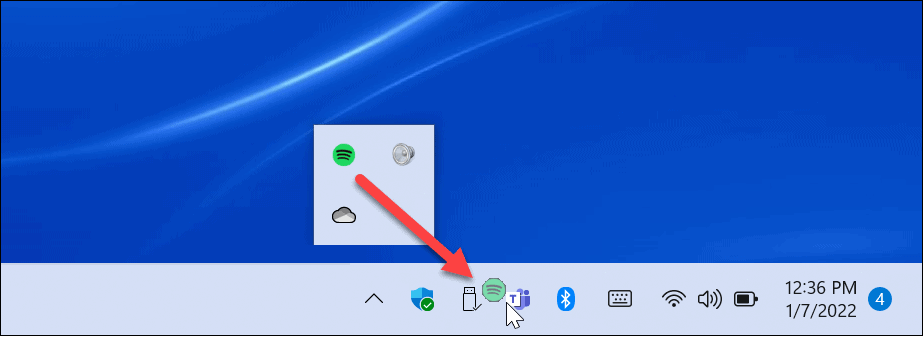
Metóda drag and drop môže byť jednoduchšia, ak chcete, aby sa v oblasti oznámení zobrazila iba jedna alebo dve ikony aplikácie. Znamená to, že sa nemusíte predierať niekoľkými ponukami v Nastaveniach.
Ako používať klasické nastavenia oblasti oznámení na úpravu ikon na paneli úloh
Na konfiguráciu nastavení upozornení na paneli úloh môžete použiť aj staršiu ponuku nastavení (zobrazenú v systéme Windows 10 a iných verziách). Robiť to:
- Stlačte tlačidlo Kláves Windows + R na klávesnici, aby ste otvorili Bežať dialógové okno.
- Ďalej skopírujte a prilepte nasledujúci príkaz a potom stlačte Zadajte alebo kliknite OK:
shell prieskumníka{05d7b0f4-2121-4eff-bf6b-ed3f69b894d9}
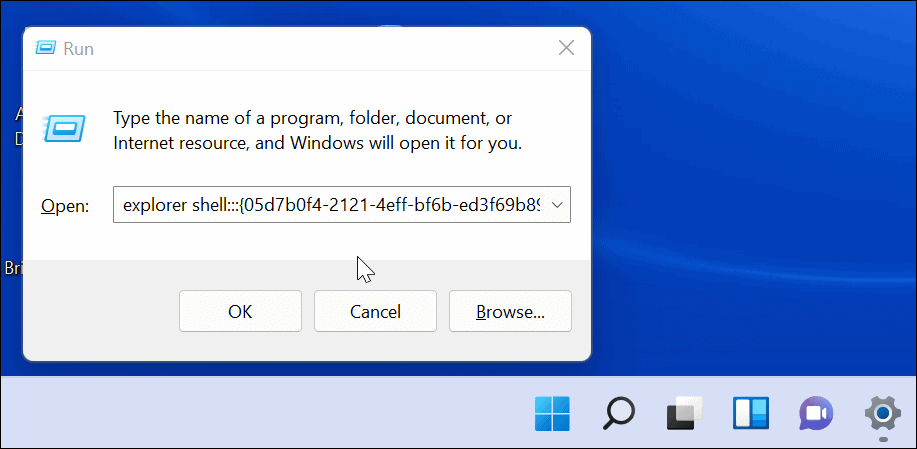
- Klasický Ikony oblasti oznámení zobrazí sa menu. Ak chcete vypnúť všetky upozornenia aplikácií, kliknite na Vždy zobrazovať všetky ikony a upozornenia na paneli úloh box a potom kliknite OK.
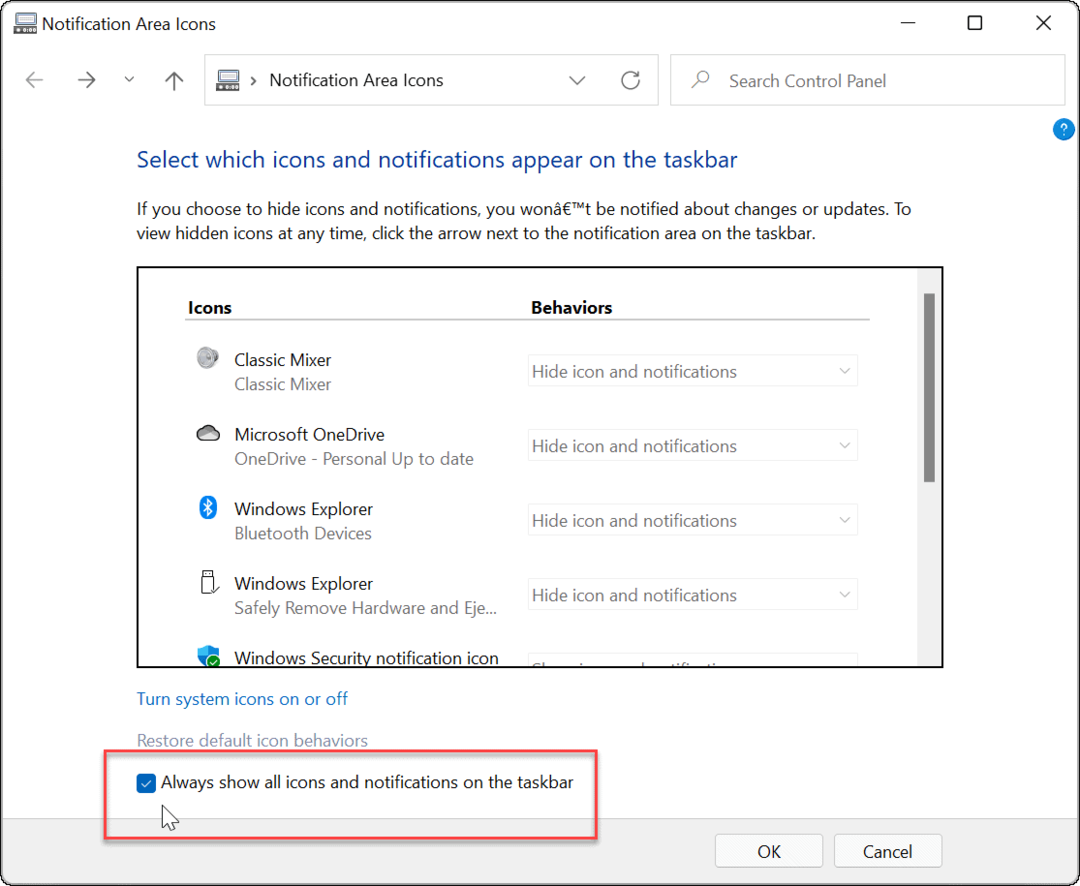
- Ak chcete spravovať aplikácie jednotlivo, zrušte začiarknutie políčka Vždy zobrazovať všetky ikony a upozornenia na paneli úloh a prejdite cez každú aplikáciu, aby ste určili, ako chcete, aby sa zobrazovala pomocou Správanie rozbaľovacej ponuky.

Prispôsobenie panela úloh v systéme Windows 11
Pomocou vyššie uvedených krokov môžete prispôsobiť panel úloh tak, aby zobrazoval (alebo skryl) všetky ikony pretečenia panela úloh na počítači so systémom Windows 11. Ak chcete ľahký prístup k akejkoľvek spustenej aplikácii, uistite sa, že zobrazujete všetky svoje ikony, ale iba dovtedy, kým na to máte priestor na obrazovke.
Panel úloh si môžete ďalej prispôsobiť. Ak sa vám napríklad nepáči nová poloha tlačidla Štart v systéme Windows 11, môžete presuňte ho do ľavého rohu. Ak nie ste fanúšikom widgetov, môžete odstráňte tlačidlo Widgety z panela úloh úplne.
Ako nájsť kód Product Key systému Windows 11
Ak potrebujete preniesť svoj produktový kľúč Windows 11 alebo ho len potrebujete na vykonanie čistej inštalácie operačného systému,...
Ako vymazať vyrovnávaciu pamäť Google Chrome, súbory cookie a históriu prehliadania
Chrome odvádza skvelú prácu pri ukladaní vašej histórie prehliadania, vyrovnávacej pamäte a súborov cookie na optimalizáciu výkonu vášho prehliadača online. Jej postup...
Priraďovanie cien v obchode: Ako získať ceny online pri nakupovaní v obchode
Nákup v obchode neznamená, že musíte platiť vyššie ceny. Vďaka zárukám dorovnania cien môžete získať online zľavy pri nákupe v...
Ako darovať predplatné Disney Plus digitálnou darčekovou kartou
Ak ste si užili Disney Plus a chcete sa o to podeliť s ostatnými, tu je návod, ako si kúpiť predplatné Disney+ Gift za...



